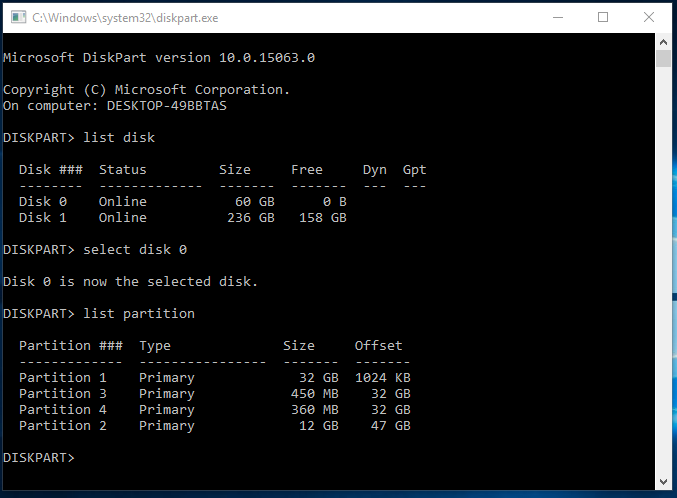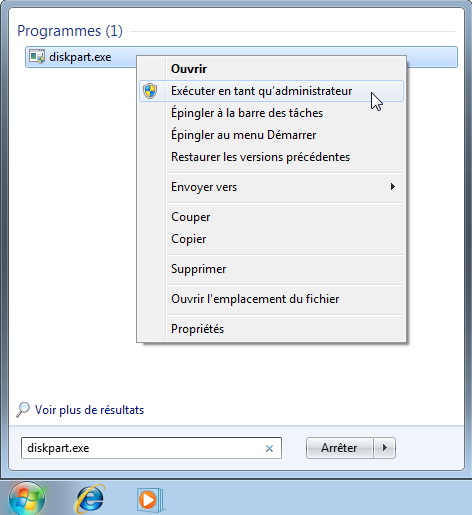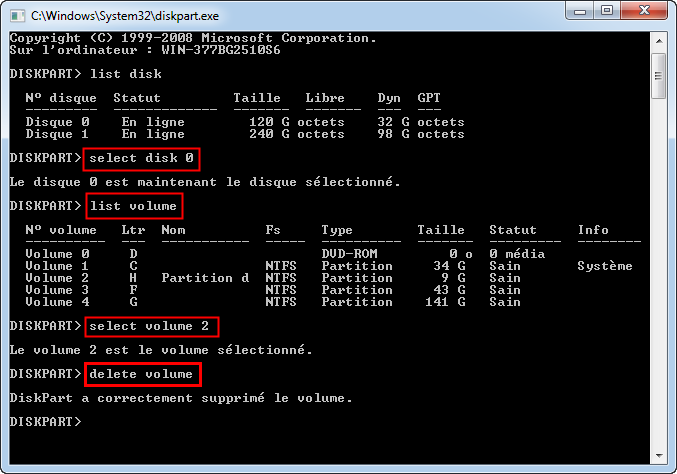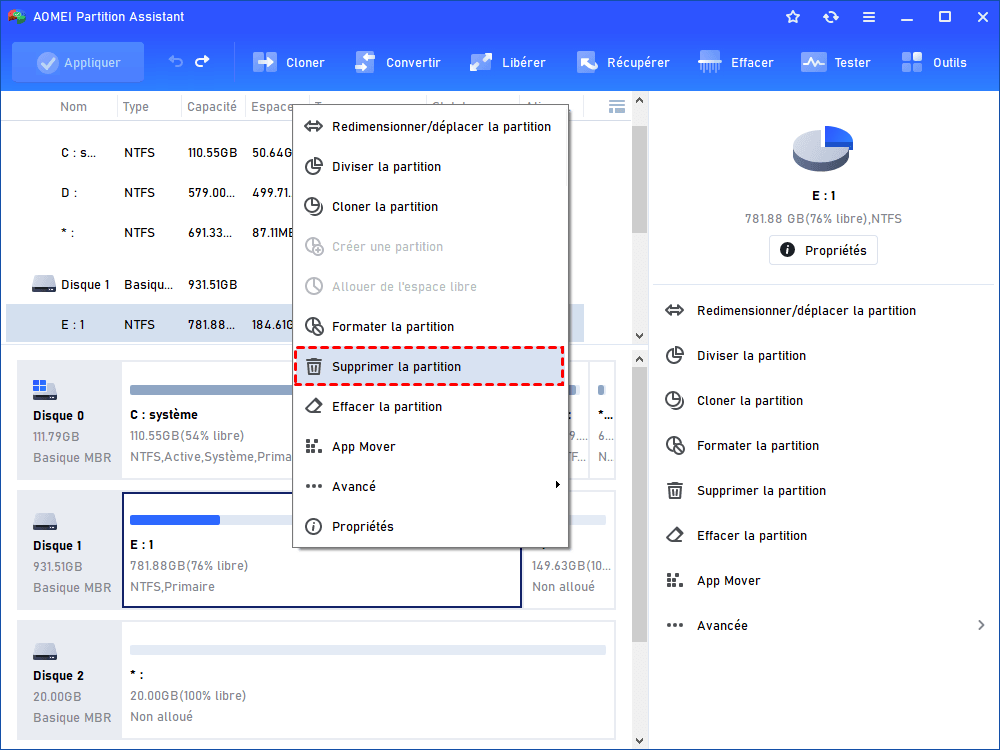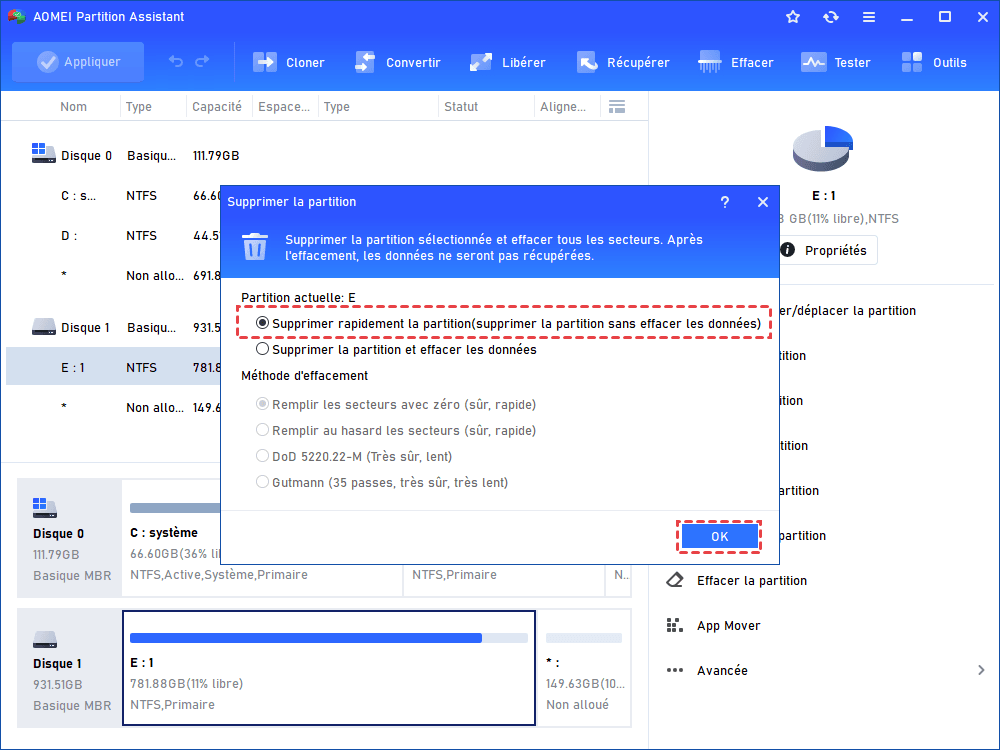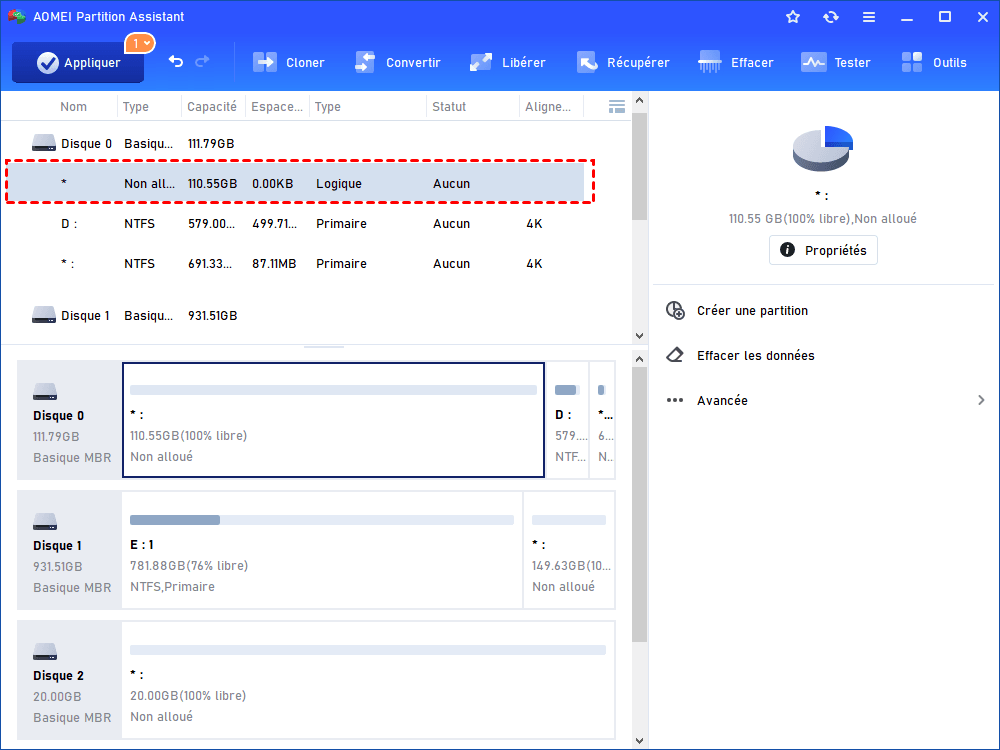Comment supprimer la partition de récupération sous Windows 11/10/8/7 ?
Découvrez comment supprimer une partition de récupération en toute sécurité pour récupérer de l'espace disque, car Windows 7/8/10 possède une ou plusieurs partitions de récupération sur un disque, ce qui prend beaucoup d'espace.
Est-il sécuritaire de supprimer une partition de récupération ?
Il existe essentiellement deux types de partition de récupération, à savoir, la partition de récupération de Windows et la partition de récupération d'ordinateur. La partition de récupération de Windows vous permet d'entrer dans l'Environnement de récupération Windows (WinRE) pour restaurer votre ordinateur en cas de défaillance, tandis que la partition de récupération créée par les fabricants vous permet d'appuyer sur une touche spécifique (généralement F9 pour HP et F12 pour Dell) pour restaurer votre odinateur aux paramètres d'usine par défaut.
Si vous voyez une partition de récupération de quelques gigaoctets dans Gestion des disques, il est certainement fait par les fabricants d'ordinateurs tels que Dell, HP et Lenovo. Cette partition de récupération contient une image de tous les programmes préinstallés et du système d'exploitation. Sur certains ordinateurs, elle est nommée partition OEM. Vous pouvez également voir une partition de récupération de quelques gigaoctets et une partition OEM inférieure à 100 Mo. La partition de récupération Windows consomme beaucoup moins d'espace de stockage.
Par exemple, la partition de récupération de Windows 10 ne prend que 450 Mo environ, et encore moins dans Windows 8 ou 7. Par conséquent, il est recommandé de conserver la partition de récupération Windows. Toutefois, si vous avez vraiment besoin de supprimer cette partition, vous pouvez créer un disque de récupération sous Windows 10 avec une clé USB, puis Windows 10 vous donnera une option pour supprimer la partition de récupération actuelle.
Quelle partition de récupération devez-vous supprimer ?
Si vous avez mis à jour à Windows 10 à partir de l'ancien système Windows, vous pouvez supprimer l'ancienne partition de récupération et récupérer de l'espace disque.
Vous n'avez besoin qu'une seule partition de récupération pour pouvoir utiliser les options de récupération Windows. Lorsque vous mettez à niveau votre système, Windows peut générer une autre partition de récupération. Dans ce cas, vous ne devez conserver que la partition de récupération actuelle et supprimer le reste.
Pour localiser cette partition de récupération Windows, tapez « reagentc /info » (sans les guillemets) dans une invite de commande élevée.
D'après la capture d'écran ci-dessus, ce "harddisk0\partition3" ne signifie pas la troisième partition sur le disque 0. Vous pouvez identifier la partition par les commandes suivantes sur une autre invite de commande :
- diskpart
- list disk
- select disk 0
- list partition
On voit la deuxième partition est la partition de récupération Windows actuelle. Une fois que vous avez décidé quelle partition de récupération à supprimer, les choses sont simples.
Supprimer une partition de récupération avec Diskpart
Comme vous le savez, il est impossible de supprimer la partition de récupération dans Gestion des disques, mais vous utilisez Diskpart.exe pour supprimer cette partition à partir de l'invite de commandes. Les étapes détaillées sont comme suit.
1. Tapez diskpart.exe dans la zone de recherche, dans les résultats, cliquez avec le bouton droit sur Diskpart et sélectionnez Exécuter en tant qu'administrateur.
2. Dans la commande Diskpart, tapez list disk pour afficher tous les disques. Chaque disque sur votre ordinateur sera affiché avec un numéro de disque.
3. Spécifiez le disque contenant la partition de récupération en tapant select disk n, ici, n doit être remplacé par le numéro de disque indiqué ci-dessus.
4. Tapez liste volume pour montrer toutes les partitions sur le disque sélectionné, et le nom de partition est aussi affiché, vous pouvez donc trouver la partition de récupération et la supprimer. Si vous voulez voir le type de partition, utilisez la commande list partition.
5. Spécifiez la partition que vous souhaitez supprimer de la façon suivante : select volume 2.
6. Enfin, tapez : delete volume comme indique l'image ci-dessous.
Sans une interface claire, vous ne pouvez voir les détails de chaque partition, la partition risque d'être supprimée accidentellement. Pire encore, l'opération ne peut pas être annulée. En conséquent, pour ceux qui ne sont pas familiers avec Diskpart, le meilleur choix de supprimer la partition de récupération est d'utiliser un logiciel tiers de gestion de partition gratuit.
Supprimer la partition de récupération avec AOMEI Partition Assistant gratuit
AOMEI Partition Assistant Standard est un programme entièrement gratuit qui vous permet de supprimer la partition de récupération. Les opérations en détail sont comme suit :
1. Téléchargez, installez et lancez ce logiciel.
2. Faites un clic droit sur la partition de récupération et sélectionnez Supprimer la partition.
3. Sélectionnez une méthode pour supprimer la partition de récupération et cliquez sur OK.
4. La partition de récupération s'affichera comme espace non alloué. Après la vérification, cliquez sur Appliquer pour effectuer l'opération.
Conclusion
En quelques secondes, la partition de récupération sera supprimée. Vous pouvez utiliser AOMEI Partition Assistant pour ajouter cet espace non alloué à une partition sur ce disque par fusionner les partitions, ou créer une nouvelle partition. De plus, AOMEI Partition Assistant peut également être utilisé pour copier un disque dur, vérifier et réparer une partition, convertir FAT32 en NTFS sans formater, etc.